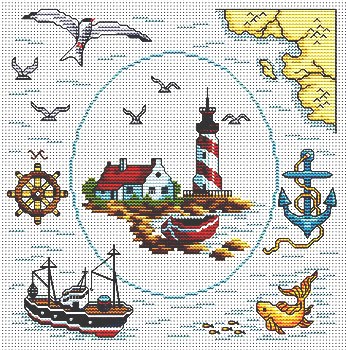
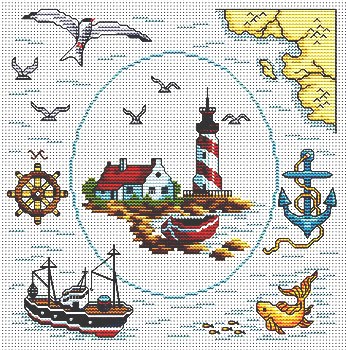
Плагин этот нужно устанавливать сразу после установки wordpress на сервер. Для каждого веб-мастера индексация сайта важна, поэтому не будем этим пренебрегать.
Карта блога — плагин Google XML Sitemaps
Скачать плагин Google XML Sitemaps, Вы можете по этой ссылке. После того как скачали плагин, установите его и активируйте. Как устанавливать и активировать плагины, Вы можете почитать в уроке 10.
Теперь Вам нужно создать на компьютере два пустых файла: sitemap.xml и sitemap.xml.gz. После этого скопируйте эти файлы на сервер, в корень Вашего блога. В уроке 27, Вы можете узнать, как найти корень блога.
В корне Вашего блога находятся следующие файлы: wp-config.php, wp-cron.php, wp-login.php и прочие. Ориентируйтесь по по этим файлам, чтобы найти корневую папку блога. Теперь этим двум файлам нужно назначить права доступа 666, чтобы плагин мог правильно работать. Рассмотрим два FTP-клиента, с помощью которых можно установить права доступа — это «FileZilla» и «Total Commander«.
FileZilla — установить права доступа к файлам:
Перейдите на сервер, в корневую папку Вашего блога. Нажмите «Shift» и удерживайте, а потом кликните по двум файлам sitemap.xml и sitemap.xml.gz — они у Вас должны выделиться другим цветом.
Потом кликните по любому из этих файлов правой клавишей мыши и выберите в контекстном меню, которое должно сразу появиться, «Права доступа к файлу…» и в появившемся окошке, в графе “Числовое значение”, поставить значение 666 и затем нажать «Ок».
Total Commander — установка прав доступа:
На сервере, в корне Вашего блока, найдите два файла — sitemap.xml и sitemap.xml.gz, нажмите «Sift»-клавишу и, удерживая ее, кликните по этим двум файлам левой клавишей мыши (они должны выделиться жирным шрифтом). Потом кликните в верхнем меню «Файлы» -> «Изменить атрибуты…«. В появившемся окошке введите права доступа и нажмите «ОК«.
Теперь права доступа установлены. Если Вы хотите узнать о правах доступа конкретнее, то в Интернете Вы легко найдете нужную информацию.
Теперь перейдите «Параметры«, «XML-sitemap«, в настройки плагина. Вы увидите надпись как показано на рисунке:
Нажмите ссылку, на которую указывает стрелка, чтобы создать карту сайта впервые. Все настройки там описаны на русском языке, поэтому проблем не должно возникнуть. В принципе настраивать ничего и ненадо, но обратите внимание на секцию «Содержание карты сайта«.
В этой секции Вы можете добавить или убрать страницы, которые будут добавлены в карту сайта. Помните, карта создается для поисковых машин и она должна быть установлена обязательно. Вы ведь хотите, чтобы Ваш блог хорошо индексировался?
Теперь нужно файл карты sitemap.xml отправить Google и Yandex.
Советую зарегистрировать Ваш блог в поисковых системах.
На этом все. В следующем уроке мы установим на блог навигационную карту. С помощью этой карты, посетители блога будут легко находить нужный им урок или статью
_______________________
К Уроку 16. Плагин Dagon Design Sitemap Generator — навигационная карта блога


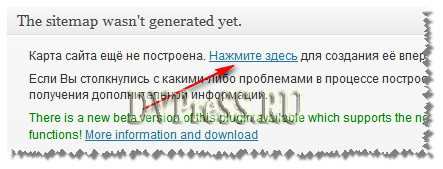

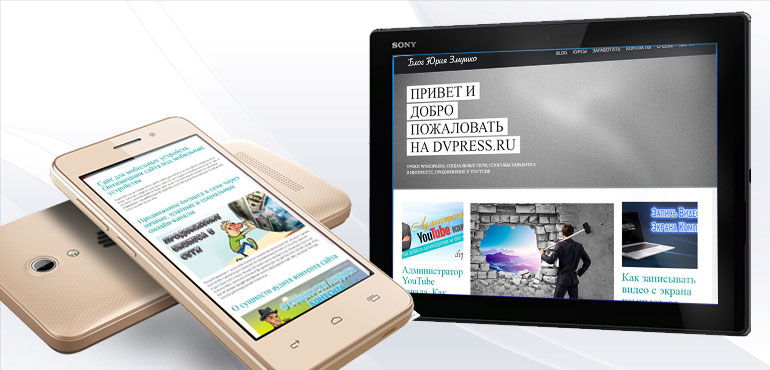

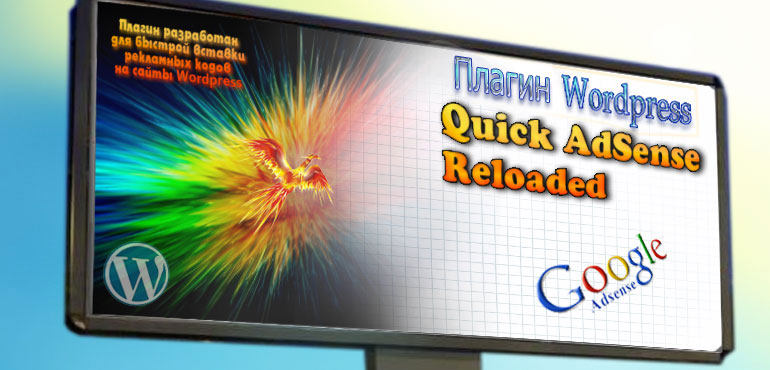
Доброго дня, Александр. Файлы sitemap.xml и sitemap.xml.gz должны находится в корневой папке блога, а не в отдельной папке. Вы пишите, что никогда не устанавливали карту сайта. Так это и есть карта сайта. Плагин Google XML Sitemaps устанавливает карту сайта для поисковых машин. Если вы этот плагин установили и настроили правильно. тогда все ОК. Права 666 на эти два файла должны быть установлены.
Здравствуйте Юрий.Плагин Google XML Sitemaps я установил давно и настроил его. А что касается на счет карты сайта ее я некогда не устанавливал.В корневом каталоге у меня есть папки с названием sitemap.xml и sitemap.xml.gz Что касается папки sitemap.xml то она у меня она пустая, а папка sitemap.xml.gz запакована в WinRaR е и в ней какой то электронный файл. Что в такой ситуации делать я не знаю. FileZilla” я не использую и “Total Commander“тоже.
Как вы советовали —Нажать “Shift” и удерживать, а потом кликните по двум файлам sitemap.xml и sitemap.xml.gz – они у Вас должны выделиться другим цветом— У меня не чего не получилось. Объясните, как можно настроить карту сайта? Спасибо.
Спасибо, Раиса! Радует, что вам уроки приносят пользу!
Добрый вечер,Юрий! Какой вы молодец! Я ещё и снова, нашла ответы на свои застарелые ошибки. В частности причину, по которой не могу соединится с сервером, потому что я не имела представления, как правильно настроить карту сайта для поисковиков, и в результате — нет прав доступа к файлам. А я всю голову сломала, и где только не была и не искала! Причина установлена, ошибка понятна, а теперь буду исправлять! Пусть всегда вас ,Юрий, радует двойная радуга! С уважением, Раиса.
Надежда, этот плагин желательно установить, как можно раньше, но можно и через год, т. е. в любое время. Этот плагин помогает поисковикам индексировать блог. Какрту блога можно сделать и без плагина.
К предыдущему комментарию Прошу прощения. Уже забыла, что плагин у меня установлен. Стала разбираться и нашла)))
Юрий у меня есть вопрос. Вы пишете, что Плагин этот нужно устанавливать сразу после установки wordpress на сервер. А если моему сайту уже 10 месяцев могу я этот плагин установить?
Карта сайта у меня есть и выход на следующий урок тоже есть.
Спасибо за информацию!:)
Здравствуйте!
По хорошей традиции , Вы получаете от меня переходящий Кубок Признания Вашего Сайта!
Поздравляю Вас!!! Приходите к нам на сайт забрать свой приз. Получить Кубок Вы можете, перейдя по ссылке
Успехов Вам в развитии и продвижении Вашего интересного сайта!